Wie die NPV-Funktion in Excel verwenden
In diesem Artikel erfahren Sie, wie Sie die NPV-Funktion in Excel mit Formel verwenden.
Mit der NPV-Funktion wird der Barwert des Datensatzes in Excel ermittelt.
Syntax:
=NPV(rate, value1, value2, ….)
Verwenden wir es in einem Beispiel, um es zu verstehen.
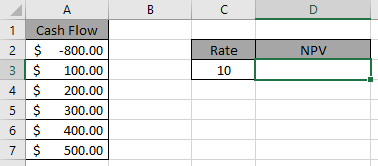
Hier wird ein Betrag abgebucht und andere Beträge mit einem Zins von 10% gutgeschrieben.
Verwenden Sie die Formel in der D3-Zelle.
=NPV(C3, A3:A7)+A2
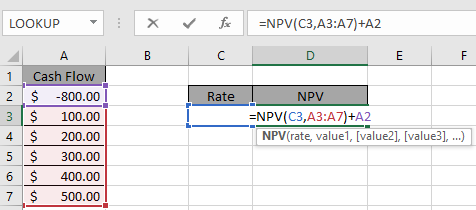
Drücken Sie Enter.
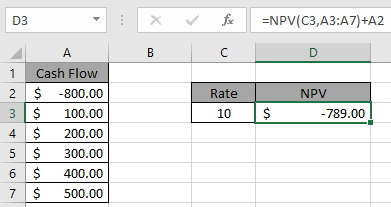
Dies bedeutet, dass der Barwert der gesamten Ausgabe 789 USD beträgt.
Dieser Betrag ist zu belasten.
Ich hoffe, Sie haben verstanden, wie Sie die NPV-Funktion verwenden, um den Barwert der Daten zu ermitteln. Weitere Artikel zum Thema Rechnungswesen finden Sie hier. Bitte füllen Sie Ihre Fragen im Kommentarfeld unten aus. Wir werden Ihnen helfen.
Verwandte Artikel:
link: / excel-finanzielle-formeln-wie-man-die-xnpv-funktion-in-excel benutzt [wie man die XNPV-Funktion in Excel benutzt]
link: / excel-finanzielle-formeln-excel-ipmt-funktion [Verwendung der Excel IPMT-Funktion]
link: / excel-finanzielle-formeln-excel-zinseszinsfunktion [Verwendung der Zinseszinsfunktion in Excel]
Beliebte Artikel:
link: / formeln-und-funktionen-einführung-der-vlookup-funktion [Verwendung der VLOOKUP-Funktion in Excel]
link: / tips-countif-in-microsoft-excel [Verwendung der COUNTIF-Funktion in Excel 2016]
link: / excel-formel-und-funktion-excel-sumif-funktion [Verwendung der SUMIF-Funktion in Excel]